
245個精美smartart素材合集
ppt版- 軟件大小:9.78 MB
- 軟件語言:簡體中文
- 更新時間:2021-03-08
- 軟件類型:國產軟件 / PPT模板
- 運行環境:WinAll
- 軟件授權:免費軟件
- 官方主頁:http://www.240980.com
- 軟件等級 :
- 介紹說明
- 下載地址
- 精品推薦
- 網友評論
245個精美smartart素材合集是擁有著很多smartart素材的文件,用戶可以根據自己的喜好選擇各種各樣的素材進行使用,不同的素材可以用于不同的環境中,很好操作~感興趣的朋友快來本站體驗吧!
smartart圖形素材介紹
245個精美SmartArt素材合集是一份245個精美的SmartArt圖(精美PPT制作素材) ,SmartArt 圖形是信息和觀點的視覺表示形式。可以通過從多種不同布局中進行 選擇來創建SmartArt 圖形,從而快速、輕松、有效地傳達信息。這份245個精美SmartArt素材合集中有你所需要的smartart圖形素材
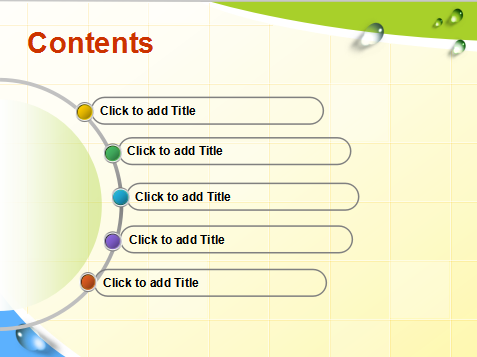
smartart圖形是什么
SmartArt是Micriosoft office 2007中新加入的特性,用戶可在powerpoint,Word,Excel中使用該特性創建各種圖形圖表。SmartArt 圖形是信息和觀點的視覺表示形式。可以通過從多種不同布局中進行選擇來創建 SmartArt 圖形,從而快速、輕松、有效地傳達信息。
smartart圖形表達的優勢
-SmartArt 圖形是信息和觀點的視覺表示形式。可以通過從多種不同布局中進行選擇來創建 SmartArt 圖形,從而快速、輕松、有效地傳達信息。
-就是一系列已經成型的表示某種關系的邏輯圖,組織結構圖。可以是并列、推理遞進、發展演變,對比等等,你打開就看到了。
smartart圖形怎么添加
-在功能區單擊插入按鈕,打開“插入”選項卡,在“插圖”組中單擊【SmartArt】按鈕,打開“選擇SmartArt圖形”對話框
-選擇“流程”類別中的“交替流”圖形,單擊確定按鈕,這樣就在幻燈片中插入一個業務流程圖模板,同時在流程圖的左側會顯示一個名為“在此處鍵入文字”的文本窗格,在其中可以輸入流程圖中各個環節形狀的標題以及相關說明文字。當然也可以直接在環節形狀中直接輸入相應的文字,而且也能夠顯示在這個文本窗格中
-默認情況下,業務流程圖中只存在3個環節形狀,而多個業務流程需添加新的環節形狀。添加新形狀時,單擊選中前一個環節,在“設計”選項卡的“創建圖形”組中單擊【添加形狀】按鈕,在下拉列表中選擇【在后面添加形狀】命令,即可在現有環節的后面新增一個形狀;重復此操作,添加其余的形狀,然后在流程圖中的各個環節形狀或者文本窗格中輸入業務流程的各個環節名稱
-通常每個流程圖的環節形狀都附帶一個說明形狀框,并可以在其中輸入文字,但是新增的形狀并不能夠在說明形狀框中輸入文字。此時單擊選中需添加說明文字的文本框
-然后單擊【添加形狀】按鈕,選擇【在上方添加形狀】命令即可添加說明文字,如圖5所示。
-輸入相應的說明文字,然后在流程圖上方添加一個標題文本框輸入“業務銷售流程圖”并設置標題文本格式,一個公司業務銷售流程圖制作基本完成
精品推薦
- ppt模板

ppt模板 更多+
ppt素材模板不僅風格多樣,而且一個模板還能適用于多種行業,你直接將所要表達的意思和內容填寫進去就行,界面簡潔明了,分類清楚,讓人看的第一眼就能記住你所想要表達的意思。
-
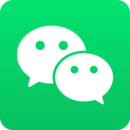
企業微信運營方案ppt 電腦版 4.19 MB
下載/簡體中文 電腦版 -

小學憲法主題班會ppt 電腦版 1.04 MB
下載/簡體中文 電腦版 -

245個精美smartart素材合集 ppt版 9.78 MB
下載/簡體中文 ppt版 -

小學生開學第一課安全教育主題班會ppt 電腦版 2.25 MB
下載/簡體中文 電腦版 -

高中開學收心教育主題班會ppt 電腦版 1.88 MB
下載/簡體中文 電腦版 -

七律長征教案 完美版 5.57 MB
下載/簡體中文 完美版 -

最后一次演講教案 人教版 198.00 KB
下載/簡體中文 人教版 -

湯姆索亞歷險記ppt英文 完美版 694.00 KB
下載/簡體中文 完美版
本類排名
本類推薦
裝機必備
換一批- 聊天
- qq電腦版
- 微信電腦版
- yy語音
- skype
- 視頻
- 騰訊視頻
- 愛奇藝
- 優酷視頻
- 芒果tv
- 剪輯
- 愛剪輯
- 剪映
- 會聲會影
- adobe premiere
- 音樂
- qq音樂
- 網易云音樂
- 酷狗音樂
- 酷我音樂
- 瀏覽器
- 360瀏覽器
- 谷歌瀏覽器
- 火狐瀏覽器
- ie瀏覽器
- 辦公
- 釘釘
- 企業微信
- wps
- office
- 輸入法
- 搜狗輸入法
- qq輸入法
- 五筆輸入法
- 訊飛輸入法
- 壓縮
- 360壓縮
- winrar
- winzip
- 7z解壓軟件
- 翻譯
- 谷歌翻譯
- 百度翻譯
- 金山翻譯
- 英譯漢軟件
- 殺毒
- 360殺毒
- 360安全衛士
- 火絨軟件
- 騰訊電腦管家
- p圖
- 美圖秀秀
- photoshop
- 光影魔術手
- lightroom
- 編程
- python
- c語言軟件
- java開發工具
- vc6.0
- 網盤
- 百度網盤
- 阿里云盤
- 115網盤
- 天翼云盤
- 下載
- 迅雷
- qq旋風
- 電驢
- utorrent
- 證券
- 華泰證券
- 廣發證券
- 方正證券
- 西南證券
- 郵箱
- qq郵箱
- outlook
- 阿里郵箱
- icloud
- 驅動
- 驅動精靈
- 驅動人生
- 網卡驅動
- 打印機驅動
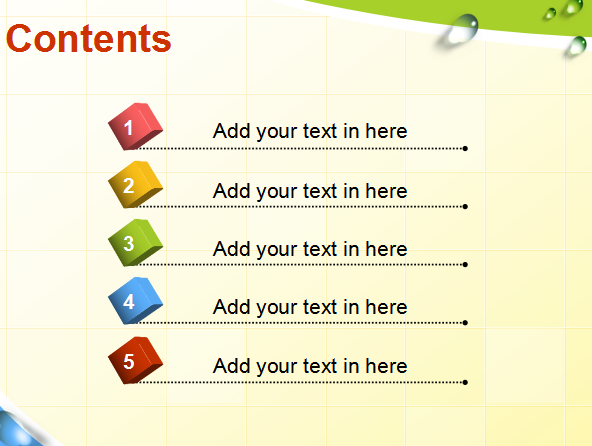

























網友評論